
Όταν τοποθετείτε τις περισσότερες κάμερες ασφαλείας, χρειάζονται λίγο χρόνο και λίγο δοκιμή και σφάλμα για να τις ρυθμίσετε τέλεια. Ωστόσο, η Netgear έχει προσθέσει ορισμένες δυνατότητες που καθιστούν τη διαδικασία εγκατάστασης πολύ πιο εύκολη για τις κάμερες Arlo.
ΣΧΕΤΙΖΟΜΑΙ ΜΕ: Πώς να ρυθμίσετε το σύστημα κάμερας Netgear Arlo Pro
Δεν είναι πολύ δύσκολο να αποκτήσετε την τέλεια γωνία μιας κάμερας ασφαλείας. πρέπει να μαντέψετε και μετά να δείτε τη ζωντανή ροή βίντεο για να δείτε πόσο καλή από μια δουλειά που κάνατε. Εάν ήσασταν λίγο, θα κάνατε κάποιες προσαρμογές.
Ωστόσο, η προσαρμογή της ευαισθησίας κίνησης είναι πιθανώς η πιο επίπονη διαδικασία, καθώς μπορεί να χρειαστούν μερικές προσπάθειες για να φτάσει ακόμη και από απόσταση όπου θέλετε. Ωστόσο, με τις κάμερες Arlo της Netgear, υπάρχουν εφαρμογές στην εφαρμογή που καθιστούν την εγκατάσταση και τοποθέτηση κάμερας πολύ πιο εύκολη.
Αρχικά, βρείτε το ιδανικό μέρος για να τοποθετήσετε την κάμερα

Πριν βυθίσουμε βαθιά τις δυνατότητες τοποθέτησης στην εφαρμογή Arlo, η ίδια η κάμερα πρέπει να τοποθετηθεί κάπου (προφανώς).
Μόνο εσείς μπορείτε να έχετε την καλύτερη κρίση όταν πρόκειται να βρείτε το καλύτερο μέρος για να βάλετε τη φωτογραφική σας μηχανή Arlo, καθώς κάθε σπίτι είναι διαφορετικό. Ωστόσο, η Netgear προσφέρει μερικά δικές τους προτάσεις , όπως η τοποθέτηση της κάμερας ψηλά και η γωνία προς τα κάτω.
Μπορείτε επίσης να το ορίσετε στην κορυφή ενός ραφιού, καθώς η κάμερα έχει ένα επίπεδο κάτω μέρος. Απλώς βεβαιωθείτε ότι το ράφι δεν είναι πολύ ψηλό, γιατί θα καταλήξετε να έχετε περισσότερο από το ανώτατο όριο στο πλαίσιο, παρά τα σημαντικά κομμάτια.
Χρησιμοποιήστε τη "Λειτουργία θέσης" της εφαρμογής
Το Arlo διαθέτει μια δυνατότητα αποκλειστικά για την τοποθέτηση της κάμερας για να επιτύχει την καλύτερη δυνατή γωνία θέασης χωρίς τριβή. Η Λειτουργία θέσης, όπως λέγεται, μειώνει σκόπιμα την ποιότητα της ροής βίντεο προκειμένου να μειώσει τον χρόνο καθυστέρησης, οπότε όταν μετακινείτε την κάμερα για να την τοποθετήσετε, θα δείτε μια σχεδόν κοντινή προβολή σε πραγματικό χρόνο στην εφαρμογή.
Για να αποκτήσετε πρόσβαση σε αυτήν τη λειτουργία, ανοίξτε την εφαρμογή Arlo στο τηλέφωνό σας και πατήστε στην καρτέλα "Ρυθμίσεις" στην κάτω δεξιά γωνία.
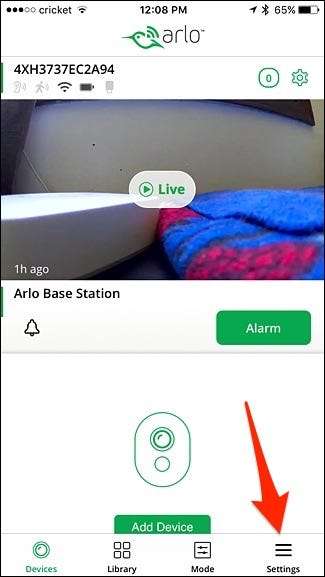
Πατήστε στο "Οι συσκευές μου".
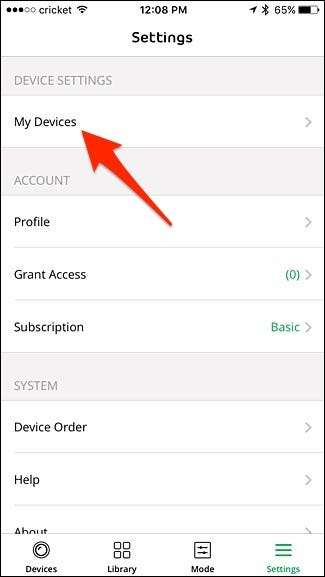
Επιλέξτε την κάμερα που θέλετε να τοποθετήσετε.
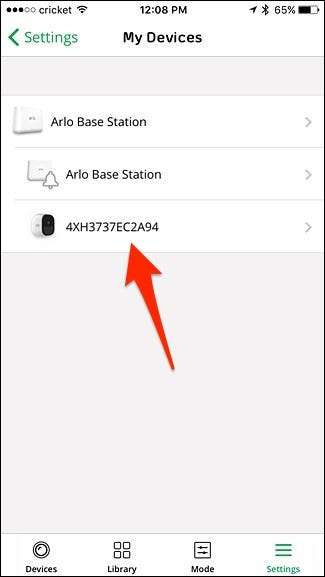
Κάντε κύλιση προς τα κάτω και πατήστε "Λειτουργία θέσης".
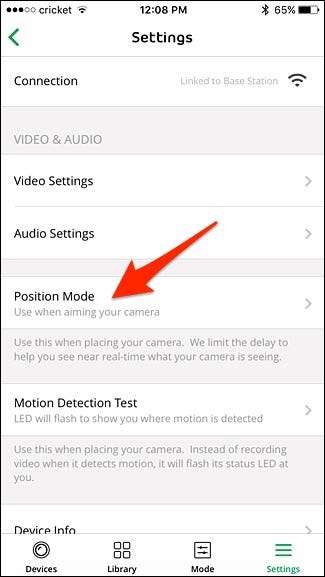
Θα έχετε μια προβολή σε πραγματικό χρόνο της ροής βίντεο της κάμεράς σας και τίποτα άλλο.
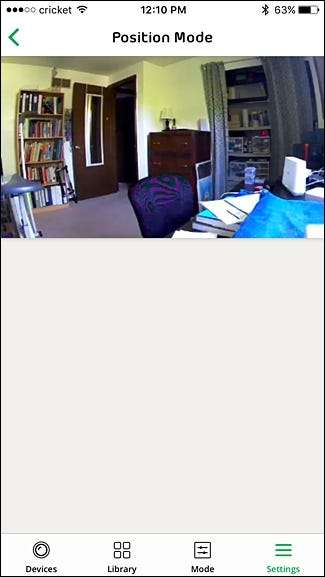
Από εκεί, τοποθετήστε την κάμερά σας όπως θέλετε Θα εξακολουθείτε να έχετε λίγη υστέρηση, αλλά είναι μόνο περίπου 1-2 δευτερόλεπτα το πολύ.
Προσαρμόστε την ευαισθησία κίνησης της κάμερας
Παρόμοια με τη λειτουργία θέσης, η εφαρμογή διαθέτει επίσης μια λειτουργία που ονομάζεται "Δοκιμή ανίχνευσης κίνησης", η οποία καθιστά ευκολότερο να ρυθμίσετε την ευαισθησία κίνησης χωρίς έναν τόνο δοκιμής και σφάλματος που συνήθως χρειάζονται μερικές ημέρες για να εντοπιστούν.
Για να αποκτήσετε πρόσβαση σε αυτήν τη λειτουργία, επιστρέψτε στην ίδια οθόνη όπου επιλέξατε τη λειτουργία θέσης, μόνο αντί να το επιλέξετε, πατήστε "Δοκιμή ανίχνευσης κίνησης" κάτω από αυτό.
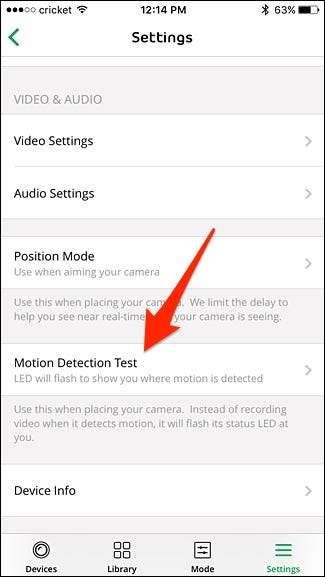
Από εκεί, θα δείτε ένα ρυθμιστικό που σας επιτρέπει να προσαρμόσετε την ευαισθησία κίνησης της κάμερας.
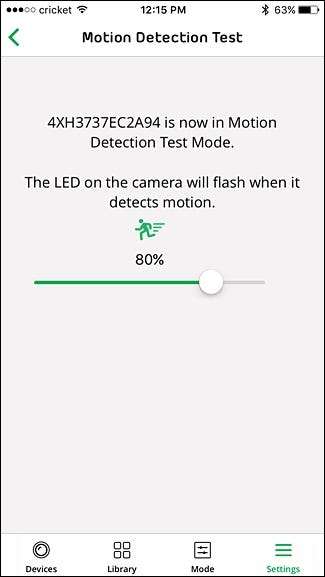
Το μικρό μπλε LED της κάμερας στο μπροστινό μέρος ανάβει κάθε φορά που ανιχνεύει κίνηση σε μια συγκεκριμένη ρύθμιση ευαισθησίας. Επομένως, το μόνο που έχετε να κάνετε είναι να περπατήσετε μπροστά από την κάμερα, να προσέξετε το μπλε LED να ανάψει και, στη συνέχεια, να προσαρμόσετε ανάλογα την ευαισθησία.







